Клавиатура является одним из основных инструментов работы за компьютером, однако без мыши ее использование может быть затруднительным. Однако есть горячие клавиши, которые позволяют выполнять различные операции без использования мыши.
Одной из самых популярных комбинаций клавиш является Ctrl + Esc. Эта комбинация открывает меню "Пуск", в котором можно найти все необходимые программы и файлы. При нажатии на клавиши Alt + F4 можно закрыть активное окно, а при нажатии на клавиши Alt + Tab можно переключаться между открытыми окнами.
Еще один способ открыть компьютер без мышки - использовать клавишу Windows. При нажатии на нее открывается меню "Пуск", где можно найти нужные программы и файлы, а также провести быструю поиск. Вместо перемещения курсора мыши, можно использовать клавиатуру для перемещения внутри этого меню или выбора нужных пунктов с помощью сочетания клавиш.
В большинстве текстовых редакторов можно использовать сочетание клавиш Ctrl + N для создания нового документа, Ctrl + O для открытия существующего документа и Ctrl + S для сохранения документа. Также с помощью Ctrl + P можно распечатать документ, а Ctrl + Z позволяет отменить последнее действие.
Способы и горячие клавиши для открытия компьютера без мышки:
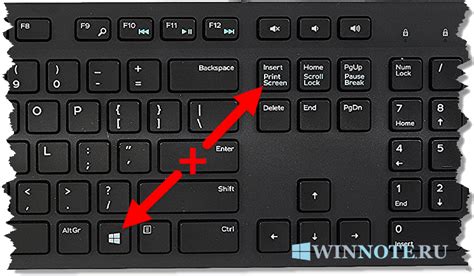
1. Комбинация клавиш Win + R: Нажмите одновременно клавиши с изображением флага Windows и буквой R. Откроется окно "Выполнить". Здесь можно вводить команды для быстрого доступа к различным настройкам и программам компьютера.
2. Комбинация клавиш Ctrl + Shift + Esc: Удерживая нажатыми клавиши Ctrl и Shift, нажмите клавишу Esc. Откроется диспетчер задач, где можно просмотреть активные процессы и выполнить различные действия для управления компьютером.
3. Комбинация клавиш Ctrl + Alt + Del: Нажмите одновременно клавиши Ctrl, Alt и Del. Откроется меню, где можно выбрать различные опции, такие как запуск диспетчера задач, изменение пароля, блокировка компьютера и многое другое.
4. Комбинация клавиш Win + E: Нажмите одновременно клавиши с изображением флага Windows и буквой E. Откроется проводник, где можно просматривать и управлять файлами и папками на компьютере.
5. Комбинация клавиш Alt + F4: Удерживая нажатой клавишу Alt, нажмите клавишу F4. Эта комбинация закрывает текущее активное окно или программу.
6. Комбинация клавиш Ctrl + Плюс или Минус: Удерживая нажатой клавишу Ctrl, нажмите клавишу Плюс или Минус на основной клавиатуре. Эта комбинация увеличивает или уменьшает масштаб отображения на экране.
Эти способы и горячие клавиши помогут вам открыть компьютер и выполнить различные действия, не прибегая к использованию мыши. Они удобны и быстры в использовании, позволяя значительно повысить эффективность работы на компьютере.
Как открыть программу без использования мыши:
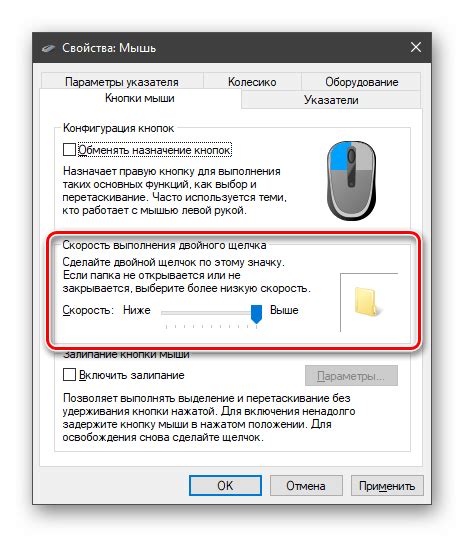
В некоторых случаях возникает необходимость открыть программу на компьютере, но у вас нет под рукой мыши. В такой ситуации можно воспользоваться некоторыми горячими клавишами или комбинациями клавиш, чтобы открыть нужное приложение. Вот несколько способов:
| Сочетание клавиш | Действие |
|---|---|
| Win + R | Открывает окно "Выполнить", где можно ввести название программы и запустить ее |
| Ctrl + Esc | Открывает меню "Пуск", где можно найти нужную программу и запустить ее |
| Alt + Tab | Переключает между открытыми программами, позволяя выбрать нужное приложение и активировать его |
| Win + число | Открывает закрепленные программы в панели задач, где каждая программа имеет свой порядковый номер |
| Ctrl + Shift + Esc | Открывает диспетчер задач, где можно найти и запустить программу в разделе "Приложения" |
Заметьте, что эти комбинации клавиш могут быть разными в зависимости от операционной системы и настроек компьютера. Если одна комбинация не работает, попробуйте другую или обратитесь к документации вашей операционной системы.
Использование горячих клавиш и комбинаций клавиш - удобный способ открыть программу без мыши. Эти методы особенно полезны, когда вы находитесь в ситуации, когда мышка недоступна или неудобна для использования. Приведенные выше способы позволят вам легко найти и запустить нужную программу на вашем компьютере.
Горячие клавиши для быстрого доступа к программам:
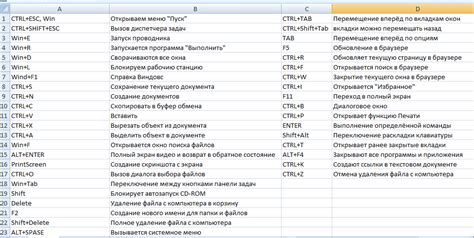
Когда мышка окажется недоступной, знание горячих клавиш может быть весьма полезным для быстрого доступа к необходимым программам. Ниже приведены некоторые горячие клавиши, которые могут быть использованы для открытия различных программ или запуска специфичных функций:
| Горячая клавиша | Описание |
|---|---|
| Windows + E | Открыть проводник Windows |
| Windows + R | Открыть меню "Выполнить" |
| Windows + D | Переключиться на рабочий стол |
| Windows + L | Заблокировать компьютер |
| Ctrl + Shift + Esc | Открыть диспетчер задач |
| Alt + Tab | Переключиться между открытыми окнами |
| Alt + F4 | Закрыть активное окно |
| Ctrl + C | Скопировать выделенный текст или объект |
| Ctrl + V | Вставить скопированный текс или объект |
Это только некоторые из множества горячих клавиш, доступных в Windows. Изучите их и экспериментируйте, чтобы найти те комбинации, которые максимально упростят вашу работу без мышки.
Как перемещаться по окнам приложений без мыши:
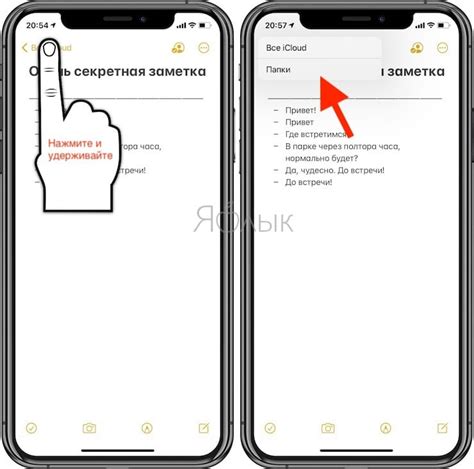
В некоторых ситуациях может возникнуть необходимость перемещаться по окнам приложений без использования мыши. Это может быть полезно, если мышь вышла из строя или если вы предпочитаете использовать только клавиатуру для управления компьютером. Вот несколько способов перемещения между окнами приложений:
1. Использование горячих клавиш Alt + Tab. Нажатие и удержание клавиши Alt и последующее нажатие клавиши Tab позволит вам перемещаться между открытыми окнами приложений. Если у вас открыто много окон, вы можете пролистывать их, удерживая клавишу Alt и нажимая клавишу Tab несколько раз.
2. Использование горячих клавиш Win + Tab. Эта комбинация клавиш открывает окно Windows Timeline, где вы можете просмотреть и перемещаться между всеми открытыми окнами и рабочими столами.
3. Использование горячих клавиш Alt + Esc. Нажатие и удерживание клавиши Alt и последующее нажатие клавиши Esc перемещает вас между окнами в том порядке, в котором они были открыты.
4. Использование горячих клавиш Ctrl + F6. Некоторые программы позволяют перемещаться между открытыми окнами с помощью комбинации клавиш Ctrl + F6. Нажатие и удерживание клавиши Ctrl и последующее нажатие клавиши F6 позволяет вам переключаться между окнами приложений.
5. Использование клавиш сочетания Alt + пробел. Нажатие клавиши Alt и последующее нажатие пробела открывает контекстное меню окна приложения, в котором вы можете выбрать опции перемещения, такие как "Переместить", "Развернуть" или "Свернуть".
Использование этих горячих клавиш может значительно облегчить перемещение по окнам приложений без мыши. Это особенно полезно в случаях, когда манипуляция с мышью затруднена или невозможна.
Способы открытия ссылок без помощи мыши:

Открытие ссылок на веб-страницах без использования мыши может быть полезным при использовании клавиатурного управления или при работе с компьютером с ограниченными возможностями.
Вот несколько способов открыть ссылки только с клавиатуры:
1. Использование клавиши "Tab": нажатие клавиши "Tab" перемещает фокус на следующий интерактивный элемент веб-страницы. Если ссылка является интерактивным элементом, фокус будет перемещаться по ссылкам при каждом нажатии клавиши "Tab". Чтобы открыть ссылку, на которую установлен фокус, нажмите клавишу "Enter".
2. Использование комбинации клавиш "Ctrl" + "Enter": если ссылка отображается как текст без подчеркивания, но является активной, можно открыть ее, удерживая клавишу "Ctrl" и одновременно нажимая клавишу "Enter". Таким образом, можно открыть ссылку, на которую фокус не установлен.
3. Использование клавиш навигации: при использовании клавиатуры для перемещения по странице можно использовать клавиши со стрелками для перемещения курсора по ссылкам. При перемещении курсора на ссылку, можно нажать клавишу "Enter", чтобы открыть ее.
4. Использование комбинации клавиш "Ctrl" + "Shift" + "Enter": если ссылка является частью списка ссылок, можно открыть ее, удерживая клавишу "Ctrl" и "Shift" и одновременно нажимая клавишу "Enter". Это особенно полезно при навигации по выпадающим меню или спискам.
5. Использование клавиш сочетания: отдельные веб-страницы или сервисы могут предлагать свои уникальные комбинации клавиш для открытия ссылок. Обычно такие комбинации клавиш указываются рядом с ссылкой или в документации к сайту. Например, комбинация клавиш "Ctrl" + "Shift" + "D" может использоваться для добавления ссылки в закладки.
Используя эти способы, можно открыть ссылки на веб-страницах, даже если мышь недоступна или вы предпочитаете использовать клавиатуру. Применение сочетания клавиш упрощает навигацию по веб-сайтам и повышает доступность веб-страниц.
Как выполнить копирование и вставку текста без мыши:

Копирование текста:
1. Выделите желаемый текст, удерживая клавишу Shift и перемещаясь с помощью стрелок.
2. Нажмите клавишу Ctrl и клавишу C одновременно, чтобы скопировать текст в буфер обмена.
Вставка текста:
1. Перейдите в место, куда хотите вставить скопированный текст.
2. Нажмите клавишу Ctrl и клавишу V одновременно, чтобы вставить текст из буфера обмена.
Кроме того, можно использовать различные комбинации клавиш для выполнения других действий, связанных с текстом. Например:
Отменить или повторить действие:
1. Нажмите клавишу Ctrl и клавишу Z одновременно, чтобы отменить предыдущее действие.
2. Нажмите клавишу Ctrl и клавишу Y или Ctrl и клавишу Shift и клавишу Z одновременно, чтобы повторить отмененное действие.
Теперь вы можете выполнять копирование, вставку и другие операции с текстом даже без использования мыши. Эти горячие клавиши пригодятся, если ваша мышь вышла из строя или вам просто удобнее работать без нее.
Горячие клавиши для работы с файлами и папками:
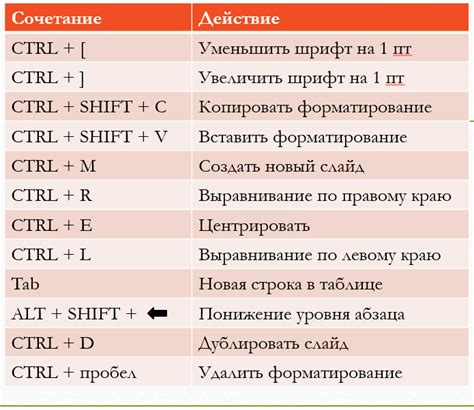
При работе с файлами и папками на компьютере можно использовать различные горячие клавиши, которые значительно упрощают работу и позволяют быстро выполнять различные операции. Вот некоторые из них:
- Ctrl + C - скопировать выделенный файл или папку;
- Ctrl + X - вырезать выделенный файл или папку;
- Ctrl + V - вставить скопированный или вырезанный файл или папку;
- Ctrl + Z - отменить последнее действие;
- Ctrl + Y - повторить последнее действие;
- Ctrl + A - выделить все файлы и папки в текущей папке;
- Ctrl + D - открыть окно свойств выделенного файла или папки;
- F2 - переименовать выделенный файл или папку;
- Shift + Delete - удалить файл или папку навсегда, без перемещения в Корзину;
- Alt + Enter - открыть свойства выделенного файла или папки в новом окне;
Эти горячие клавиши позволяют быстро и удобно работать с файлами и папками на компьютере, сокращая время и усилия, затрачиваемые на выполнение различных операций.